iPadin liittäminen Chromecastiin: Vaiheittainen opas 😎
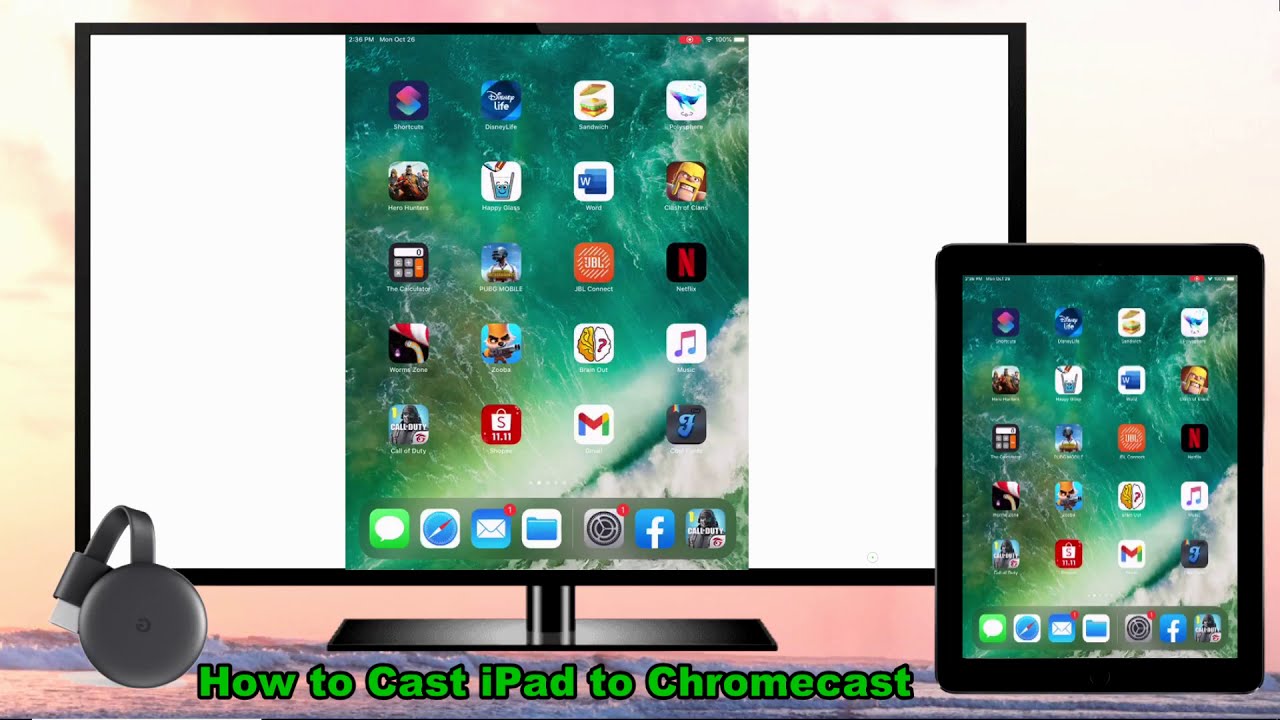
Mietitkö, miten voit lähettää iPadin Chromecastiin? Tehtävä on melko suoraviivainen - tarvitset vain oikeat työkalut ja joitakin yksinkertaisia ohjeita! Tutustutaanpa kahteen optimaaliseen menetelmään, joita voit käyttää tämän saavuttamiseksi! Google Home ja Let's View ✅🎉. Molemmat ovat loistavia vaihtoehtoja omine ainutlaatuisine etuineen, joten valitse se, joka sopii sinulle parhaiten! 👌
Käyttämällä Google Homea iPadin liittäminen Chromecastiin
Ensimmäinen työkalu, jonka avulla voit heittää iPadin Chromecastiin, on seuraava. Google Home. Liitä ensin Chromecast-dongle televisioon HDMI-kaapelilla 📺🔌. Avaa Google Home iPadissasi ja siirry iPadin näytön oikeassa yläkulmassa olevaan 'Laitteet' -kohtaan 🔍. Noudata seuraavaksi näytölläsi annettuja asennusohjeita 🧑💻. Saat myös valita nimen Chromecastillesi - tee siitä henkilökohtainen tai hauska! 🤩. Asetusten jälkeen palaa takaisin Google Home -pääkäyttöliittymään ja varmista, että televisio ja iPad on kytketty samaan Wi-fi-yhteyteen 👍. Siirry lopuksi videon tai elokuvan kohdalle, jota haluat katsoa, ja napauta painiketta valettu kuvake. Voila! iPadisi on nyt peilattu Chromecastiin! 🎉🍿.
Käyttämällä Let's View for iPad ja Chromecast Casting
Toinen loistava työkalu iPadin näytön peilaamiseen Chromecastiin on Katsotaanpa. Aloita lataamalla sovellus iPadiin ja tietokoneeseen ja käynnistämällä se. Let's Viewn avulla laitteesi tunnistaa automaattisesti käytettävissä olevat laitteet; sinun tarvitsee vain napauttaa PC:n nimeä, jotta voit muodostaa siihen yhteyden 👌🖥️! Jos haluat nyt peilata tietokoneesi Chromecastiin, käynnistä Google Chrome ja siirry näytön oikeassa yläkulmassa olevaan ellipsivalikkoon. Valitse sieltä "Cast" ja odota, että selaimesi tunnistaa Chromecastin 👀. Kun Chromecast on tunnistettu, napauta sitä muodostaaksesi yhteyden. Välittömästi kaikki iPadin näytön sisältö heijastuu Chromecastiin! 🥳🏆. Niin yksinkertaista se on! 🙌
Johtopäätös: 🏁
Ja siinä se on! Parhaat menetelmät iPadin liittämiseksi Chromecastiin Google Home ja Let's View -ohjelmilla. Noudattamalla näitä yksinkertaisia vaiheita, olet hyvällä tiellä kohti parempaa katselukokemusta! 📱➡️📺. Kokeile siis ja ala nauttia suosikkielokuvistasi ja -videoistasi isommin ja paremmin! 🎉🍿. Hyvää valintaa! 😁👋
FAQ
Voinko lähettää iPadin Chromecastiin?
Kyllä. Vaikka Chromecast on suunniteltu Android-laitteille, on olemassa keinoja iPadin liittämiseksi Chromecastiin. Yleisimmin käytetään kolmannen osapuolen sovelluksia.
Mitä sovelluksia tarvitsen, jotta voin liittää iPadin Chromecastiin?
On olemassa useita sovelluksia, jotka voivat auttaa tässä. Esimerkkejä ovat Video & TV Cast for Chromecast, Replica tai Allcast.
Onko Video & TV Cast for Chromecast -sovellus ilmainen?
Sovelluksen perusversio on ilmainen, mutta siitä on myös ostettavissa päivitetty versio, joka tarjoaa lisäominaisuuksia.
Miten voin lähettää iPadin näytön Chromecastiin käyttämällä Video & TV Cast for Chromecast -sovellusta?
Liitä ensin iPad ja Chromecast samaan Wi-Fi-verkkoon. Avaa sovellus iPadissa ja valitse sitten Chromecast. Avaa verkkosivu tai video, jonka haluat lähettää sovelluksen selaimessa, ja napauta "Cast".
Tukeeko Allcast kaikenlaisia mediatiedostoja?
Allcast tukee erilaisia mediatiedostoja, kuten musiikkia, valokuvia ja videoita.
Voinko lähettää Netflixin tai YouTuben kaltaisia sovelluksia iPadistani Chromecastiin?
Kyllä, monet suositut suoratoistosovellukset, kuten Netflix, YouTube ja Hulu, tukevat Chromecastiin lähettämistä suoraan sovelluksesta.
Voinko peilata iPadin näytön Chromecastiin?
Kyllä, käyttämällä sovelluksia, kuten Replica, voit peilata iPadin näytön Chromecastiin.
Onko viive, kun heität iPadin Chromecastiin?
Valoksen nopeus ja laatu riippuvat Wi-Fi-yhteydestäsi. Vahva ja vakaa Wi-Fi-yhteys voi minimoida viiveen.
Onko Replica-sovellus ilmainen?
Replica-ohjelman perusversio on ilmainen, mutta se tarjoaa sovelluksen sisäisiä ostoja lisäominaisuuksia varten.
Voinko lähettää PowerPoint-esityksen iPadistani Chromecastiin?
Kyllä, voit lähettää PowerPoint-esityksen iPadista Chromecastiin peilaamalla iPadin näytön käyttämällä sovelluksia, kuten Replica.
Voinko lähettää iPadista Chromecastiin ilman Wi-Fi-yhteyttä?
Ei, Wi-Fi-yhteys on välttämätön, jotta iPadista voidaan lähettää Chromecastiin.
Voinko lähettää Chromecastiin iPadista Bluetoothilla?
Ei, iPadin ja Chromecastin välittäminen vaatii Wi-Fi-yhteyden, ei Bluetooth-yhteyttä.
Voinko lähettää Zoom-kokouksen iPadistani Chromecastiin?
Kyllä, voit peilata iPadin näyttöä Zoom-puhelun aikana käyttämällä sovelluksia kuten Replica, ja Zoom-kokous näkyy Chromecastin näytöllä.
Mitä voin tehdä, jos iPad ei löydä Chromecastia?
Varmista, että molemmat laitteet on yhdistetty samaan Wi-Fi-verkkoon ja että Chromecast on asetettu oikein. Jos ongelma jatkuu, yritä käynnistää Wifi-reititin, Chromecast tai iPad uudelleen.
Voinko lähettää iPadin näytön Chromecastiin ilman kolmannen osapuolen sovellusta?
Ei, Applen iOS-järjestelmä ei tue Chromecastia. Jos haluat lähettää iPadin Chromecastiin, sinun on käytettävä kolmannen osapuolen sovellusta.
Voinko lähettää iPadin Chromecastiin ilman mainoksia?
Monien kolmansien osapuolten sovellusten ilmaisversioissa on mainoksia. Näiden sovellusten premium-versioiden ostaminen poistaa yleensä mainokset.
Kuluttaako iPadin liittäminen Chromecastiin paljon dataa?
Käytetyn datan määrä vaihtelee suoratoistettavan median sisällön ja laadun mukaan. Se voi kuluttaa merkittävästi dataa, jos suoratoistat korkealaatuisia videoita.
Viekö iPadin liittäminen Chromecastiin iPadin akkua?
iPadin liittäminen Chromecastiin kuluttaa akkua, mutta vaikutus voi vaihdella käytetystä menetelmästä ja sovelluksesta riippuen.
Miksi videon laatu on huono, kun lähetän iPadin Chromecastiin?
Videon laatu voi riippua useista tekijöistä, kuten alkuperäisen videon laadusta, Wi-Fi-yhteytesi nopeudesta ja lähettämiseen käyttämäsi sovelluksen asetuksista.
Voinko lähettää suosikkipelini iPadista Chromecast-tukiasemalla varustettuun televisioon?
Kyllä, voit lähettää pelejä iPadista Chromecast-televisioon käyttämällä näytön peilaussovelluksia, kuten Replica.
Voinko lähettää verkkosivuja iPadista Chromecastiin?
Video & TV Castin kaltaisilla sovelluksilla voit lähettää verkkosivuja ja videoita suoraan verkosta Chromecastiin.
Pystyvätkö muut Wi-Fi-verkkoni käyttäjät ohjaamaan Chromecastiin tapahtuvaa lähetystä?
Kyllä, kuka tahansa samaan Wi-Fi-verkkoon liitetty voi ohjata Chromecastia.
Mitä eroa on "valamisen" ja "peilaamisen" välillä?
Casting tarkoittaa tietyn sisällön, kuten elokuvan tai verkkosivuston, lähettämistä Chromecastiin. Peilaaminen puolestaan kopioi koko iPadin näytön Chromecastiin.
Voinko lähettää iPadista Chromecast Audio -laitteeseen?
Chromecast Audio on suunniteltu audiosisällön suoratoistoon, joten se ei tue videokuvaa. Voit kuitenkin lähettää äänisisältöä, kuten musiikkia, iPadista Chromecast Audioon.
Tarvitsenko Google-tilin Chromecastin käyttöön?
Ei, et tarvitse Google-tiliä Chromecastin käyttöön. Tietyt ominaisuudet ja palvelut saattavat kuitenkin vaatia sitä.
Tarvitsenko televisiossani HDMI-portin, jotta voin käyttää Chromecastia?
Kyllä, Chromecast liitetään television HDMI-porttiin.
Entä jos Chromecast ei näytä mitään sen jälkeen, kun olen liittänyt sen iPadiin?
Varmista, että Chromecastiin on kytketty virta ja että televisiosi on asetettu oikeaan tuloon. Varmista myös, että molemmat laitteet on yhdistetty samaan Wi-Fi-yhteyteen.
Onko olemassa mitään ilmaista sovellusta, jolla voin lähettää iPadista Chromecastiin?
Kyllä, voit käyttää useita ilmaisia sovelluksia, kuten Video & TV Cast for Chromecast, Allcast ja Replica. Niiden ilmaisissa versioissa voi kuitenkin olla tiettyjä rajoituksia.
Onko laillista heittää iPadista Chromecastiin?
Kyllä, on laillista lähettää iPadista Chromecastiin, kunhan et osallistu piratismiin tai käytä tekijänoikeudella suojattua sisältöä ilman lupaa.
Tukeeko iPad Chromecastia natiivisti?
Ei, iPad ei tue Chromecastia. Voit kuitenkin käyttää kolmannen osapuolen sovelluksia, jotka mahdollistavat iPadin ja Chromecastin välisen lähetyksen.
 ping.fm
ping.fm 